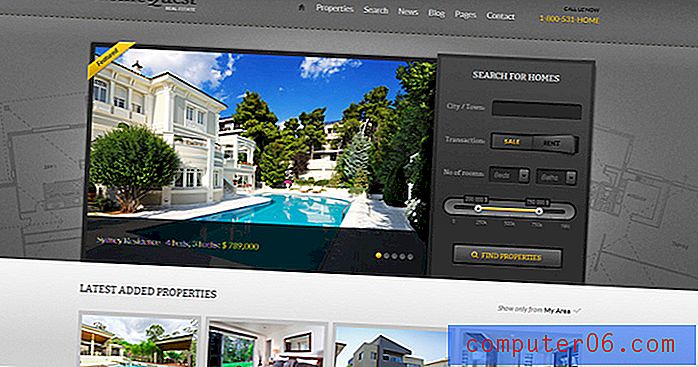Comment faire vibrer votre iPhone lorsque vous recevez un message texte
Vous voudrez apprendre à faire vibrer votre iPhone lorsque vous recevez un SMS si vous avez souvent votre téléphone dans votre poche, ou si vous avez besoin d'une indication que vous avez reçu un nouveau message lorsque le volume de votre iPhone est éteint.
Le paramètre de vibration de vos messages est distinct du paramètre de vibration du téléphone, il est donc tout à fait possible que votre téléphone vibre lorsque vous recevez un appel téléphonique, mais pas lorsque vous recevez un nouveau message texte. Heureusement, vous pouvez activer la vibration des messages texte en suivant seulement quelques étapes courtes.
Activer la vibration pour les messages texte sur un iPhone
L'article ci-dessous a été écrit sur un iPhone 5 utilisant la version iOS 7 du système d'exploitation. Les étapes exactes peuvent être différentes si vous utilisez une version différente d'iOS.
En suivant les étapes ci-dessous, vous activerez la fonction de vibration de votre iPhone chaque fois que vous recevrez un nouveau message texte. Si vous souhaitez désactiver la vibration, vous devrez à nouveau suivre ces étapes et basculer le paramètre de vibration sur l'option Aucun .
Étape 1: appuyez sur l'icône Paramètres .
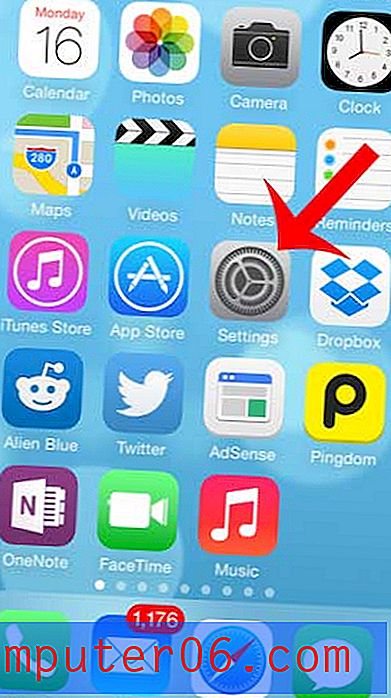
Étape 2: faites défiler vers le bas et appuyez sur l'option Sons .
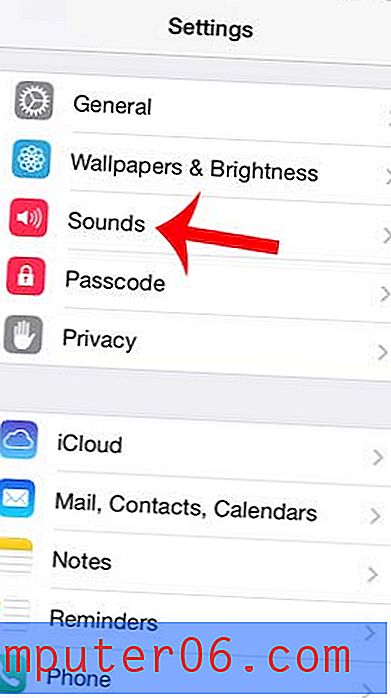
Étape 3: Vérifiez que les options Vibreur sur sonnerie et Vibreur sur silencieux sont toutes deux activées, puis appuyez sur le bouton Tonalité du texte dans la section Sons et vibrations de l'écran.
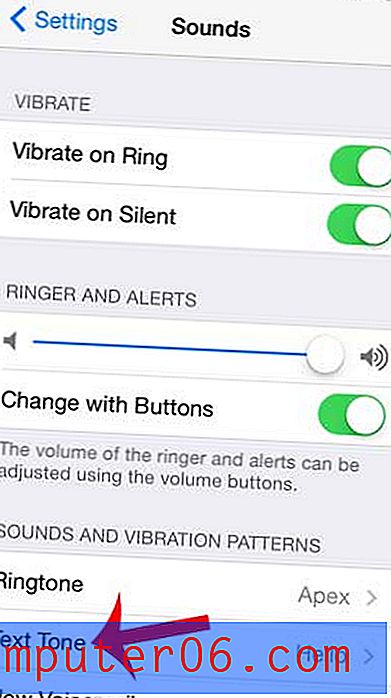
Étape 4: appuyez sur l'option Vibration en haut du menu.
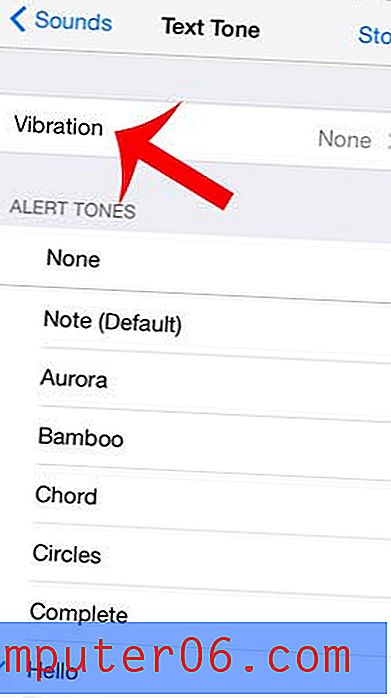
Étape 5: Sélectionnez un modèle de vibration que vous souhaitez utiliser. Il y aura un bref exemple de chaque modèle de vibration lorsque vous le sélectionnerez. Une fois que vous avez sélectionné un modèle de vibration, vous pouvez appuyer sur le bouton Accueil sous votre écran pour quitter ce menu.
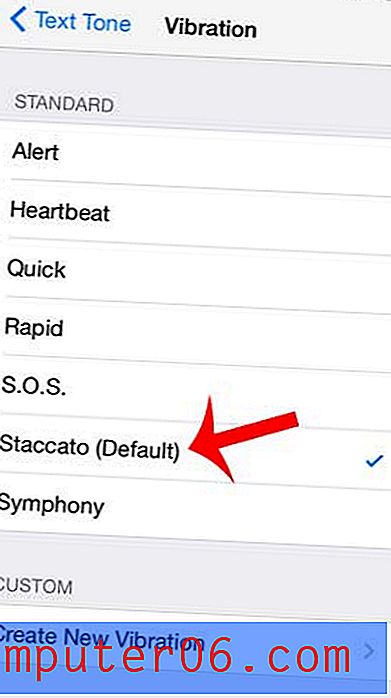
Voulez-vous que la vibration soit la seule notification que vous recevez à propos d'un nouveau message texte? Apprenez à désactiver le son des SMS sur votre iPhone avec cet article.